刷机之家:三星S4如何实现轨迹拍照功能
轨迹拍照是指拍摄一系列照片并将其合并到一起以创建一幅表明运动轨迹的图像。
三星手机Galaxy S4 GT-I9500/GT-I9508/GT-I9502/SCH-I959如何使用轨迹拍照功能?下面刷机之家小编就为大家详细介绍一下。
如欲获得最佳的拍摄效果,请遵循下方提示:
(1)。握稳照相机并在拍照时保持静止。
(2)。拍摄朝一个方向移动的主体。
(3)。拍摄时背景没有移动的物体。
(4)。避免拍摄主体与背景颜色相近的照片。
(5)。避免拍摄太近或太远的主体,以适合取景器的范围。
方法/步骤
1
具体操作步骤如下:
1.在待机模式下,点击【应用程序】。
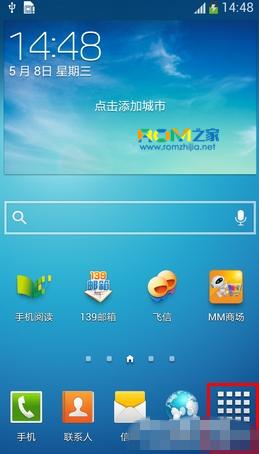
2 2. 滑动屏幕点击【照相机】。
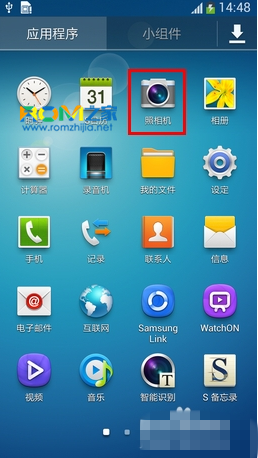
3 3. 在横屏取景状态下,点击屏幕右下角的【模式】。
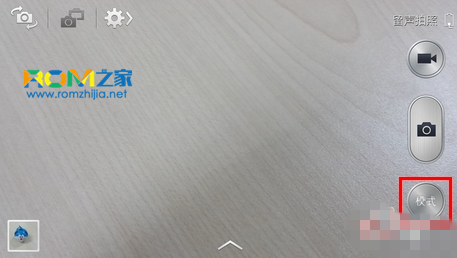
4 4. 用手指上下滑动,点击【轨迹拍照】。

5 5. 如您是第一次使用,屏幕上会出现“轨迹拍照的使用说明”(如下次不需要显示,请将【不要再显示】勾选),点击【确定】即可。
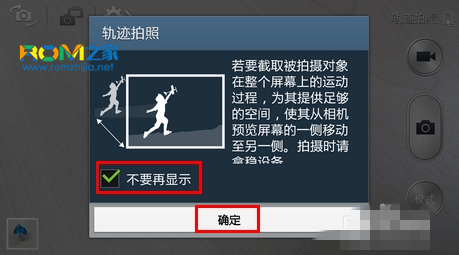
6 6. 手机对准移动拍摄对象,按下【拍照键】。

7 7. 屏幕上会显示进度条,当进度条读完后手机将自动保存照片。(如不需要等进度条读完,可点击屏幕右侧的【停止键】。

8 8. 此时,屏幕中间显示原始照片,下方显示被拍摄物运动轨迹的照片。
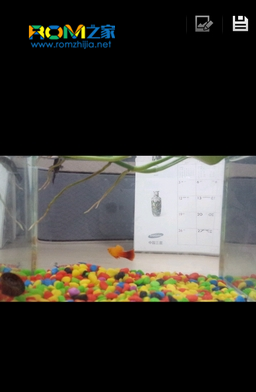
9 9. 将需要显示被拍摄物运动轨迹的照片进行勾选,点击屏幕右上角的【保存图标】即可。

10 10. 点击屏幕左下角的【查看图标】可查看带有运动轨迹效果的照片。

注意事项
温馨提示:现有截图版本为安卓4.2.2,鉴于后期系统升级,菜单选项可能会稍作调整,具体操作以您手机菜单实际显示为准。
三星I9500刷机包下载:http://sanxing-i9500-shuajibao.shuajizhijia.net/
三星 GALAXY S4(I9500)刷机包下载:http://www.romzhijia.net/romlist/481_0_0_1_10
三星 GALAXY S4(I9500)刷机教程:http://www.romzhijia.net/phone/481_4.html



